В наше время PDF-файлы стали одним из самых популярных форматов для обмена и хранения информации. Они удобны для чтения, но не всегда удобны для редактирования. В таких ситуациях может потребоваться конвертация PDF-файла в более удобный формат, например, в формат Word, который позволит вносить изменения в документ. В этой статье мы рассмотрим подробную инструкцию о том, как конвертировать PDF в Word на компьютере.
Существует несколько способов конвертирования PDF в Word, включая онлайн-сервисы, программы и программное обеспечение. Однако наиболее надежным и удобным способом является использование специальных программ, которые позволяют сохранить форматирование и структуру оригинального документа. Мы рекомендуем использовать программу Adobe Acrobat Pro, которая является одним из наиболее популярных и надежных инструментов для работы с PDF-файлами.
Шаг 1: Установите программу Adobe Acrobat Pro на свой компьютер, если у вас еще нет ее установленной. Вы можете загрузить последнюю версию программы с официального сайта Adobe.
Шаг 2: Запустите программу Adobe Acrobat Pro и откройте PDF-файл, который вы хотите конвертировать в Word. Для этого щелкните на кнопку "Файл" в верхнем левом углу программы и выберите пункт "Открыть". Затем найдите и выберите нужный PDF-файл в диалоговом окне.
Шаг 3: После открытия PDF-файла, выберите опцию "Экспорт в Word" в меню "Файл". Появится диалоговое окно "Экспорт в Word".
Шаг 4: В диалоговом окне "Экспорт в Word" выберите папку, в которую вы хотите сохранить сконвертированный документ. Также укажите имя для файла и выберите нужный формат документа Word (например, .doc или .docx).
Как перевести PDF в Word на компьютере: шаги и подробности

Конвертация документов из формата PDF в формат Word может быть полезной во многих ситуациях. Это позволяет редактировать содержимое PDF-файлов, добавлять новые разделы, изменять форматирование и многое другое. В этой статье мы подробно рассмотрим шаги и детали процесса конвертации PDF-документов в Word-формат на компьютере.
Шаг 1: Выбор способа конвертации PDF в Word
Существует несколько способов конвертировать PDF в Word на компьютере. Один из них - использование онлайн-сервисов, которые позволяют загружать PDF-файлы и получать готовый документ в формате Word. Другой способ - использование специализированных программ или конвертеров, которые можно установить на компьютер и использовать независимо от Интернета.
Шаг 2: Загрузка PDF-файла
После выбора способа конвертации необходимо загрузить PDF-файл, который вы хотите перевести в формат Word. В случае использования онлайн-сервиса, загрузка происходит через специальный интерфейс, где вы выбираете нужный файл с компьютера. Если вы используете программу или конвертер, то загрузка файлов происходит аналогичным образом через интерфейс программы.
Шаг 3: Настройка параметров конвертации
Некоторые конвертеры позволяют настроить определенные параметры конвертации для получения наиболее точного результата. Например, вы можете указать, что нужно сохранить таблицы и изображения в отдельных слоях в файле Word. В некоторых программных решениях также можно выбрать, какую часть PDF-файла конвертировать, если в нем есть несколько страниц. Настраивайте параметры по своим потребностям.
Шаг 4: Запуск процесса конвертации
Как только PDF-файлы загружены и настроены параметры конвертации, запустите процесс конвертации. В онлайн-сервисах это делается нажатием кнопки "Конвертировать" или аналогичным образом. В программных решениях процесс запускается через командную кнопку в интерфейсе программы.
Шаг 5: Получение готового файла Word
По завершении процесса конвертации вам будет предоставлен готовый файл в формате Word, который можно скачать на компьютер или сохранить на облачном хранилище. Обратите внимание на качество конвертирования, чтобы убедиться, что все элементы содержимого PDF-файла сохранены корректно.
Теперь вы знаете основные шаги и детали процесса конвертации PDF-документа в формат Word на компьютере. Это полезное умение, которое поможет вам работать с различными типами документов и вносить изменения по своему усмотрению.
Выбор программы для конвертации PDF в Word
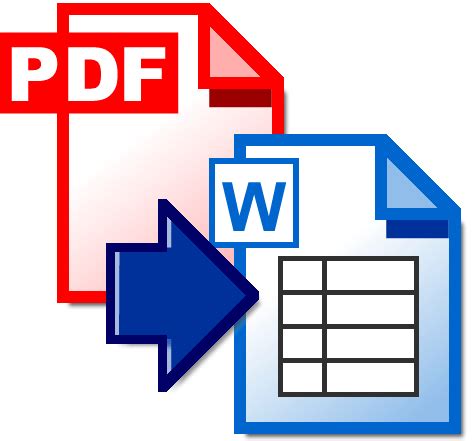
Когда дело касается конвертации PDF-файлов в Word-документы, на рынке существует множество программ, предложения которых могут вызвать затруднение у пользователей. Однако, для обеспечения быстрого и качественного преобразования, необходимо правильно выбрать программу. Рассмотрим ряд ключевых факторов, которые помогут вам сделать правильный выбор.
1. Функциональность:
Перед выбором программы для конвертации PDF в Word следует определить ваши требования и ожидания от данной программы. Убедитесь, что выбранное вами программное обеспечение обладает необходимыми функциями для работы с вашими файлами, такими как преобразование всех страниц, сохранение изображений и графики, сохранение таблиц и др.
2. Качество конвертации:
Одним из главных аспектов при выборе программы для конвертации PDF в Word является качество результирующих документов. Убедитесь, что выбранное вами программное обеспечение обеспечивает точность и сохранение форматирования ваших документов. Читайте отзывы пользователей и тесты, чтобы удостовериться в высоком качестве конвертации.
3. Простота использования:
Выберите программу, которая легко понятна и проста в использовании. Избегайте сложных программ с запутанным интерфейсом, чтобы экономить ваше время и упростить процесс конвертации.
4. Совместимость:
Убедитесь, что выбранное вами программное обеспечение совместимо с вашей операционной системой. Проверьте, поддерживает ли программа вашу версию Windows или macOS, чтобы избежать любых несоответствий.
5. Скорость конвертации:
Если вам необходимо конвертировать большое количество файлов, обратите внимание на скорость конвертации программы. Некоторые программы предлагают быструю конвертацию без потери качества, что позволяет сэкономить ваше время.
Учитывая все эти факторы, выбор программы для конвертации PDF в Word становится менее сложным. Выберите программу, которая соответствует вашим требованиям и поможет вам максимально эффективно выполнять задачи конвертации файлов.
Процесс конвертации PDF в Word на компьютере
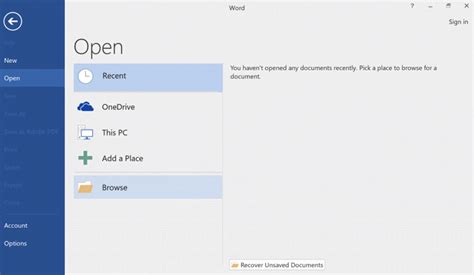
Конвертирование PDF-файлов в формат Word может быть полезным, когда вам необходимо редактировать содержимое документа или преобразовать его в другой формат. Следуя этой подробной инструкции, вы сможете легко конвертировать PDF в Word на компьютере.
1. Установите программу для конвертации PDF в Word. Существует множество программ, которые позволяют выполнить эту операцию, но одной из самых популярных и проверенных вариантов является Adobe Acrobat. Скачайте и установите программу на компьютер.
2. Откройте PDF-файл в программе. Запустите Adobe Acrobat и откройте PDF-файл, который вы хотите конвертировать. Для этого щелкните на кнопке "Открыть" в верхнем левом углу программы и выберите нужный файл в диалоговом окне.
3. Выберите опцию конвертации. После открытия PDF-файла нажмите на кнопку "Экспортировать PDF" в правой части программы. В открывшемся списке выберите "Другие форматы" и затем "Microsoft Word".
4. Укажите папку для сохранения файла. После выбора опции Word, появится окно "Экспортировать в Word". В этом окне вы сможете указать папку назначения, в которой будет сохранен конвертированный файл.
5. Нажмите на кнопку "Сохранить". После выбора папки для сохранения файла нажмите на кнопку "Сохранить". Adobe Acrobat начнет процесс конвертации PDF в Word.
6. Дождитесь завершения процесса. Программа будет выполнять конвертацию PDF-файла в Word-документ. Время конвертации может варьироваться в зависимости от размера и сложности исходного файла.
7. Откройте сконвертированный файл в Word. По завершении конвертации, можно открыть полученный Word-документ и начать редактирование или внесение изменений в текст и макет.
Теперь вы знаете процесс конвертации PDF в Word на компьютере. Используйте указанные шаги, чтобы быстро и легко преобразовать PDF-файлы в формат Word и редактировать их по своему усмотрению.